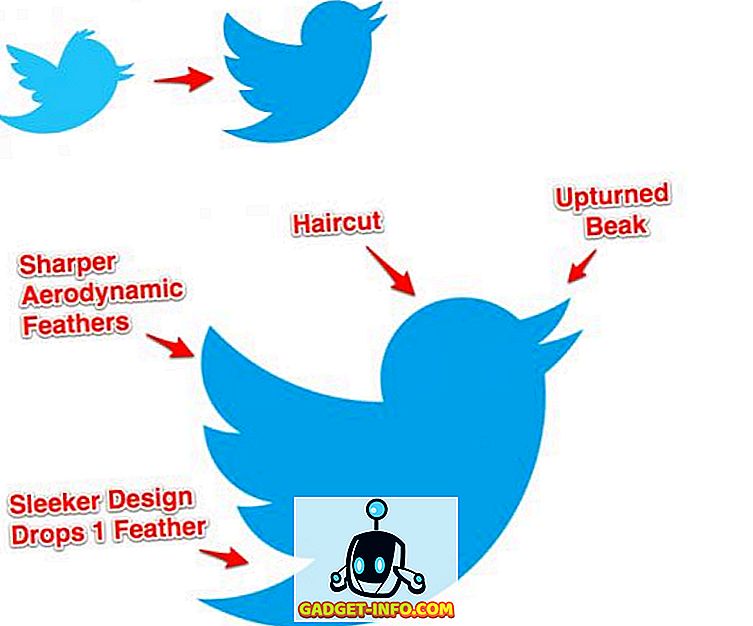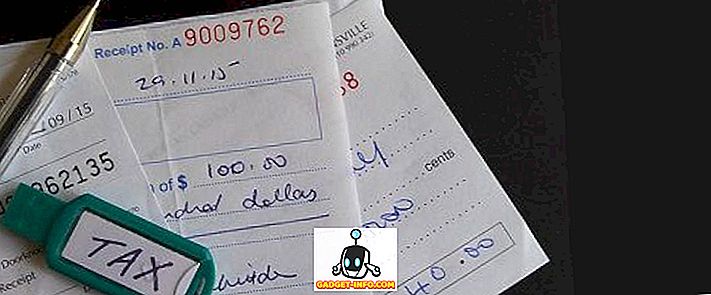เราได้นำ Google Assistant ไปใช้กับผู้ช่วยด้านเสียงที่ดีที่สุดซึ่งรวมถึง Hound, Siri, Alexa และ Bixby และผู้ช่วยของ Google อ้างสิทธิ์ในตำแหน่งแรกเสมอ Bixby ทำงานได้ดีมากเมื่อพูดถึงการควบคุมสมาร์ทโฟน แต่โดยรวมแล้ว Google Assistant ยังคงเป็นผู้ช่วยด้านเสียง อย่างไรก็ตามในการทดสอบทั้งหมดนั้นเราทดสอบเฉพาะคำสั่งผู้ช่วยของ Google ที่หลากหลายและไม่ได้ตรวจสอบทักษะและการกระทำที่เรามีให้ Google Assistant นำเสนอทักษะและการกระทำมากมายให้เราเล่น บางคนมีประโยชน์ตลกและแปลก ๆ อย่างจริงจัง ฉันคิดว่าทักษะและการกระทำเพิ่มบทบาทให้ผู้ช่วย Google ซึ่งทำให้อยู่เหนือการแข่งขัน ในความเป็นจริงไม่มีผู้ช่วยอื่นนอกจาก Alexa ที่มีทักษะพิเศษ อย่างไรก็ตามมีคนไม่มากที่รู้อะไรเกี่ยวกับการกระทำของ Google Assistant หรือวิธีใช้งาน ดังนั้นเรามาเปลี่ยนสิ่งนั้นกัน นี่คือทักษะและการกระทำที่ดีที่สุด 50 รายการจาก Google Assistant:
วิธีเข้าถึงการดำเนินการหรือทักษะผู้ช่วยของ Google
ก่อนที่เราจะแสดงทักษะและการดำเนินการที่ดีที่สุดให้กับผู้ช่วย Google ของคุณก่อนอื่นมาดูวิธีการเข้าถึงพวกเขา มันค่อนข้างง่าย กดปุ่มโฮมค้างไว้นานเพื่อเรียกผู้ช่วยของ Google จากนั้น แตะที่ปุ่มที่มุมบนขวา สิ่งนี้ควรนำคุณไปสู่หน้า“ สำรวจ” ซึ่งคุณสามารถสำรวจทักษะและการกระทำทั้งหมดที่ Google Assistant มอบให้คุณโดยแบ่งเป็นหมวดหมู่ที่มีประโยชน์หลากหลาย คุณสามารถ แตะที่ปุ่ม "เพิ่มเติม" เพื่อแสดงการกระทำเพิ่มเติมภายในหมวดหมู่ หรือเลื่อนลงเพื่อค้นหาหมวดหมู่เพิ่มเติม คุณสามารถสำรวจทักษะทั้งหมดที่กล่าวถึงที่นั่นอย่างไรก็ตามมีทักษะมากมายที่ทำงานไม่ถูกต้อง ดังนั้นอ่านต่อเพื่อค้นหาทักษะและการกระทำที่ดีที่สุด 50 รายการของ Google Assistant ที่เราทดสอบด้วยตนเอง
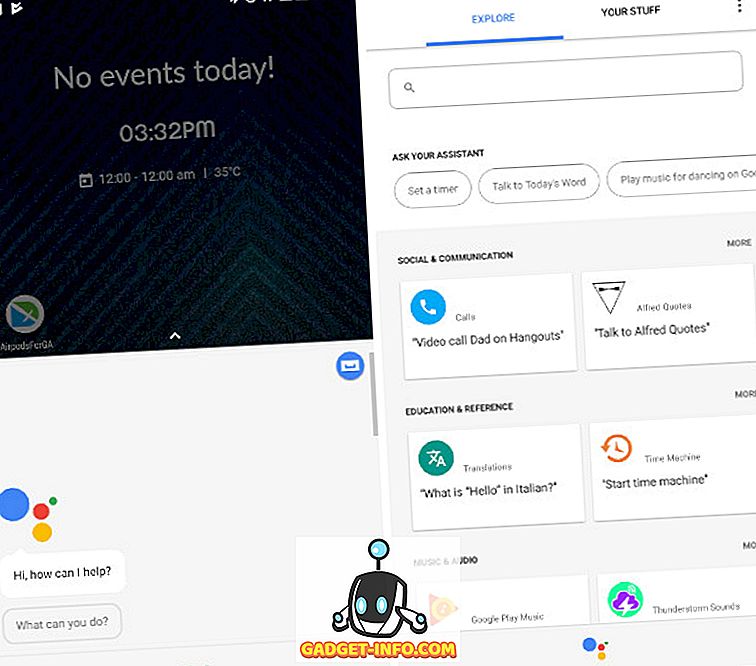
50 ทักษะและการดำเนินการที่ดีที่สุดของ Google ผู้ช่วย
การดำเนินการผลิต
เริ่มจากสิ่งที่พวกเราแต่ละคนจะซาบซึ้งกัน เราทุกคนรู้ว่าหากใช้อย่างสมเหตุสมผลสมาร์ทโฟนของเราสามารถกลายเป็นเครื่องมือที่มีประสิทธิผลในคลังแสงของเรา ทักษะและการกระทำเหล่านี้จะช่วยคุณปรับปรุงประสิทธิภาพการทำงานของสมาร์ทโฟนให้ดียิ่งขึ้น
1. สร้างกิจกรรมและเพิ่มการแจ้งเตือน
นี่เป็นทักษะทั่วไปที่ใช้กันอย่างหนักจนไม่ถือว่าเป็นทักษะพิเศษอีกต่อไป แต่เป็นสิ่งธรรมดาที่ Google Assistant สามารถทำได้ เพียงแค่พูดว่า“ OK Google เตือนให้ฉันซื้อของชำเวลา 5 โมงเย็นพรุ่งนี้ ” หรือ“ OK Google เพิ่มการประชุมกับ Carol เวลา 17.00 น. ในวันจันทร์ถึงปฏิทินของฉัน ” และผู้ช่วยของ Google จะเพิ่มการเตือนหรือสร้างกิจกรรมในปฏิทินของคุณ ในคำสั่งของคุณ
2. รับบทสรุปรายวัน
ตอนนี้ที่นี่เป็นที่ที่น่าสนใจ คุณสามารถรับบทสรุปรายวันจากผู้ช่วย Google ของคุณซึ่งจะบอกคุณเกี่ยวกับสภาพอากาศการเดินทางและการจราจรวาระการประชุมในปฏิทินการเตือนและอื่น ๆ เพียงเรียกผู้ช่วย Google ของคุณและพูดว่า“ บอกฉันเกี่ยวกับวันของฉัน ” ตอนนี้จะมีอะไรดีไปกว่าการเริ่มต้นวันใหม่จากนั้นรับฟังการบรรยายสรุปรายวันเกี่ยวกับสิ่งที่รออยู่ข้างหน้า
3. บันทึกงานของคุณ
หากคุณทำงานตลอดเวลาถึงเวลาเข้าสู่ระบบงานของคุณเพื่อดูว่าคุณทำงานอย่างแท้จริงอย่างไร การยุ่งและทำสิ่งต่าง ๆ เป็นสองสิ่งที่แตกต่างกัน นี่คือที่มาของทักษะ“ บันทึกการทำงาน” เพียงกล่าวว่า“ ตกลง Google พูดคุยกับบันทึกการทำงาน ” เมื่อคุณเปิดใช้งานเป็นครั้งแรกระบบจะขอให้คุณตั้งค่าโครงการของคุณ คุณสามารถตั้งค่าโครงการได้ถึง 30 โครงการ ตอนนี้เมื่อใดก็ตามที่คุณทำงานโครงการให้เริ่มบันทึกการทำงานและจะเริ่มบันทึกเวลาของคุณจนกว่าคุณจะบอกให้หยุด
4. เพิ่มงานลงใน Todoist
ทักษะของผู้ช่วย Google หลายคนเกี่ยวข้องกับการรวมเข้ากับแอปของบุคคลที่สามที่หลากหลาย สิ่งที่ฉันชอบคือการรวมเข้ากับแอป Todoist ซึ่งเป็นแอปตัวจัดการงานที่ได้รับความนิยมมาก ตอนนี้คุณสามารถใช้ผู้ช่วยของ Google เพื่อเพิ่มงานไม่เพียง แต่รู้ว่าคุณกำลังรองานและล้างพวกเขา เพียงเรียกผู้ช่วย Google ของคุณ“ Talk to Todoist ” และคุณสามารถเริ่มต้นการสนทนากับแอป Todoist ของคุณ
หรือคุณสามารถพูดได้โดยตรงว่า " ตกลง Google เพิ่มการซื้อไข่ให้กับ Todois t" หรือ " ถามสิ่งที่ฉันต้องทำในวันนี้เนื่องจาก Todoist " หรือ " Open Todoist เพื่อให้การซื้อไข่ของฉันเสร็จ " คุณสามารถใช้คำสั่งดังกล่าวเพื่อทำทุกอย่างได้โดยไม่ต้องเปิดแอพ
5. ติดตามค่าใช้จ่ายโดยใช้ Expense Tracker
เช่นเดียวกับคุณสามารถเข้าสู่ระบบในชั่วโมงทำงานของคุณคุณยังสามารถเข้าสู่ระบบค่าใช้จ่ายของคุณโดยใช้ทักษะการติดตามค่าใช้จ่าย เพียงแค่พูดว่า“ โอเค Google บอกตัวติดตามค่าใช้จ่ายว่าฉันใช้จ่าย 20 $ สำหรับตั๋วหนังแล้ว ” หรือคุณสามารถเริ่มต้นทักษะการติดตามค่าใช้จ่ายด้วยการพูดว่า "ตกลง Google พูดคุยกับเครื่องมือติดตามค่าใช้จ่าย" จากนั้นให้รายละเอียดค่าใช้จ่ายทั้งหมดของคุณ
ทำให้งานของคุณเป็นอัตโนมัติด้วย Google Assistant
1. AutoVoice
ทาซเคอร์อาจเป็นหนึ่งในแอพที่นิยมที่สุดใน Android จำนวนการทำงานอัตโนมัติที่คุณสามารถทำได้โดยใช้ Tasker นั้นไม่เคยมีมาก่อน ตอนนี้คำสั่งอัตโนมัติทั้งหมดเหล่านี้สามารถกำหนดได้ด้วยเสียงของคุณ คุณสามารถใช้ Tasker พร้อมกับ AutoVoice เพื่อทำการทำงานอัตโนมัติทั้งหมดของ Tasker ด้วยเสียงของคุณ เพียงแค่พูดว่า“ ตกลง Google บอกเสียงอัตโนมัติ ” ตามด้วยคำสั่ง Tasker ของคุณและดูผู้ช่วยของคุณดำเนินการ
2. คำสั่ง IFTTT
เช่นเดียวกับ Tasker คุณสามารถ รวมคำสั่ง IFTTT กับผู้ช่วย Google ของคุณ เพื่อทำให้เวิร์กโฟลว์ของคุณเป็นแบบอัตโนมัติ ตัวอย่างเช่นคำสั่งราตรีสวัสดิ์ง่ายสามารถทำให้ทุกอย่างเป็นอัตโนมัติเช่นปิดไฟล็อคประตู ฯลฯ คุณสามารถ สร้างและดำเนินการสูตร IFTTT ได้มากเท่าที่คุณต้องการ
การกระทำเพลงและเสียง
1. เล่นเพลง
สิ่งนี้ไม่น่าแปลกใจเลย Google Assistant ช่วยให้คุณควบคุมเพลงบนโทรศัพท์ของคุณหรือบนบริการเพลงออนไลน์รวมถึงเล่นเพลงและ Spotify เพียงแค่พูดว่า“ OK Google เล่น Home by Dream Theatre on Spotify ” แล้วมันจะเล่นเพลงนั้นให้คุณ
2. เล่นพอดคาสต์
หนึ่งในทักษะที่ฉันโปรดปรานของ Google Assistant คือการเล่นพอดแคสต์ คุณไม่จำเป็นต้องมีแอพสำหรับสิ่งนั้น เพียงแค่พูดว่า“ ตกลง Google เล่น The Moth (ชื่อพอดคาสต์) ” และจะเล่นตอนล่าสุดของพอดคาสต์นั้น มันจะให้รายชื่อตอนทั้งหมดและคุณสามารถเลือกใครก็ได้ที่คุณต้องการ คุณสามารถ เพิ่มทางลัดพ็อดคาสท์ลงในหน้าจอหลักของ คุณ ตอนนี้นั่นเป็นทักษะที่ฉันชื่นชม
3. ใช้ Genius เพื่อค้นหาเพลง
สิ่งนี้เกิดขึ้นกับคุณหรือไม่“ คุณจำเนื้อเพลงหนึ่งหรือสองบรรทัด แต่คุณไม่ได้ชื่อเพลง”? ถ้าเป็นเช่นนั้นคุณสามารถใช้อัจฉริยะ แค่พูดว่า“ โอเค Google ให้ฉันคุยกับอัจฉริยะ ” ตอนนี้เพียงแค่พูดเนื้อเพลงที่คุณจำและมันจะบอกชื่อและศิลปินของเพลง ฉันใช้เนื้อเพลงที่แตกต่างกัน 10 เพลงเพื่อทดสอบ (บางส่วนเป็นเพลงที่คลุมเครือจริงๆ) และมันทำให้ถูกต้อง 8 ครั้งซึ่งน่าประทับใจที่จะพูดน้อยที่สุด
การดำเนินการด้านการศึกษา
ทักษะผู้ช่วยของ Google สามารถช่วยให้คุณเรียนรู้ด้วยชิ้นเล็ก ๆ และช่วยคุณตอบคำถามง่ายๆเมื่อคุณถาม มาดูทักษะการศึกษาที่เราโปรดปรานสำหรับผู้ช่วยของ Google
1. ไทม์แมชชีน
สนใจข้อเท็จจริงทางประวัติศาสตร์หรือไม่? ถ้าอย่างนั้นคุณจะรักทักษะ "Time Machine" ของ Google Assistant ทักษะจะบอกข้อเท็จจริงทางประวัติศาสตร์ตั้งแต่ปี 1851 เป็นต้นไปซึ่งเกิดขึ้นในวันเดียวกัน (ในอดีต) เพียงแค่พูดว่า“ โอเค Google, คุยกับไทม์แมชชีน ” แล้วมันจะพาคุณย้อนเวลากลับไป
2. การแปลและคำจำกัดความ
ทุกคนรู้ว่า Google Translate เป็นนักแปลที่ดีที่สุดในโลกและคุณสามารถใช้กับ Google ผู้ช่วยของคุณได้ เพียงแค่ถามว่า“ โอเค Google แปลว่าฉันไปสายจนมาถึงแมนดาริน ” แล้วดูในขณะที่ Google แสดงเวทมนตร์ คุณสามารถถามคำจำกัดความของคำที่คุณไม่เข้าใจ ตัวอย่างเช่น“ ตกลง Google กำหนดระบบสุริยะ ” จะบอกข้อมูลที่คุณต้องการ
3. ปรับปรุงคำศัพท์
คุณเคยรู้สึกบ้างไหมว่าคำศัพท์ของคุณอ่อนแอ? คุณสามารถปรับปรุงได้ทีละคำโดยใช้ Google Assistant เพียงแค่พูดว่า“ โอเค Google บอกฉันวันนี้ ” และสร้างคำศัพท์ของคุณ
4. ดำเนินการคำนวณ
ผู้ช่วย Google ของคุณเก่งคณิตศาสตร์อย่างง่ายเช่นกัน ถามคำถามทางคณิตศาสตร์ง่ายๆหรือทำการคำนวณอย่างง่ายและมันจะทำเพื่อคุณ ตัวอย่างเช่น“ ตกลง Google บอกลูกบาศก์รูตของ 249 ” ให้คำตอบ
5. คุยกับ Quora
ฉันเดาว่าคุณอาจเคยได้ยินเกี่ยวกับ Quora เป็นเว็บไซต์ที่คุณสามารถถามคำถามและคนอย่างคุณและฉันจะพยายามตอบคำถาม เพียงแค่พูดว่า“ โอเค Google ถาม Quora ผู้ช่วย Google แฮ็คที่ดีที่สุด ” และคุณจะได้รับคำตอบ หากไม่มีคำตอบสำหรับคำถามของคุณโดยเฉพาะก็จะโพสต์คำถามของคุณเพื่อให้ผู้คนตอบ
ทักษะทางสังคมและการสื่อสาร
1. โทรหาใครบางคน
นี่คือหนึ่งที่ง่ายและเป็นที่นิยม คุณสามารถขอให้ผู้ช่วย Google โทรหาใครก็ได้ในรายชื่อผู้ติดต่อของคุณ เพียงแค่พูดว่า“ OK Google โทร Beebom ” แล้วมันจะทำการโทรออก
2. ส่งข้อความโดยใช้แอปของบุคคลที่สาม
คุณสามารถส่งข้อความปกติโดยใช้ Google Assistant เช่นเดียวกับการโทร แต่คุณรู้หรือไม่ว่าคุณสามารถกำหนดบริการส่งข้อความที่คุณต้องการใช้ คุณสามารถพูดได้ว่า“ โอเค Google ส่งข้อความถึงแก็ดเก็ต - อินคอมบน WhatsApp / Telegram / Viber วันนี้ฉันจะมาช้า” และจะใช้แอพที่คุณพูดถึง
3. คุยกับอัลเฟรดคำคม
นี่คือสิ่งที่ไม่จำเป็นต้องมีประสิทธิผล แต่มีประโยชน์ อัลเฟรดเป็นทักษะของผู้ช่วยของ Google ที่จะบอกคุณอ้างอิงขึ้นอยู่กับอารมณ์ของคุณ เพียงเรียกอัลเฟรดโดยพูดว่า“ โอเค Google คุยกับอัลเฟรด ” จากนั้นอัลเฟรดจะถามอารมณ์ของคุณ บอกอารมณ์ของคุณ (เศร้า, โกรธ, มีความสุข ฯลฯ ) และมันจะพบคำพูดที่เหมาะสมสำหรับคุณ เชื่อฉัน. คำพูดที่ดีจริงๆ
ข่าวและนิตยสาร
1. รับข่าวสารล่าสุด
หากคุณเพียงต้องการให้พาดหัวข่าวของคุณอยู่ในความเคลื่อนไหวเพื่อติดตามข่าวสารล่าสุดโดยไม่ต้องเข้าไปพาดหัวคุณสามารถขอให้ผู้ช่วยของ Google บอกข่าวปัจจุบันให้คุณทราบ เพียงแค่พูดว่า“ ตกลง Google มีข่าวอะไร ” หรือ“ ตกลง Google ให้หัวข้อข่าวกับฉัน ”
2. พูดคุยกับข่าวสิ่งพิมพ์
หากคุณต้องการสิ่งพิมพ์ข่าวคุณสามารถรับตัวอย่างข่าวของคุณได้โดยตรงจากที่นั่น เพียงแค่พูดว่า“ OK Google คุยกับ The Wall Street Journal ” หรือ“ OK Google คุยกับ CNN ” มีหนังสือพิมพ์จำนวนมากที่สนับสนุนคุณสมบัตินี้รวมถึง NBC News, Economist Espresso, HuffPost และอีกมากมาย
3. รับทวีตทรัมป์ล่าสุด
ตอนนี้เป็นสิ่งที่แปลกและตลก อาจไม่เป็นประโยชน์ แต่ถ้าคุณต้องการทราบว่าทวีตล่าสุดจากประธานาธิบดีทรัมป์ (สหรัฐอเมริกา) เพียงแค่พูดว่า“ ตกลง Google พูดคุยกับทวีตล่าสุดของทรัมป์ ” แล้วคุณจะได้ทวีตพร้อมกับเวลาและวันที่ ประทับ.
การกระทำเพื่อความบันเทิง
1. มีอะไรใหม่ใน Netflix และ Hulu
พร้อมรับชมมาราธอนครั้งต่อไปและอยากรู้ว่ามีอะไรใหม่ในแพลตฟอร์มสตรีมมิ่งที่คุณชื่นชอบ เพียงถามผู้ช่วย Google ของคุณ“ ตกลง Google มีอะไรใหม่ใน Netflix ” หรือ“ ตกลง Google มีอะไรใหม่ใน Hulu ”
2. ควบคุม Chromecast ของคุณ
นี่คือส่วนเสริมใหม่ล่าสุดสำหรับทักษะผู้ช่วย Google ของคุณบนโทรศัพท์ของคุณ แม้ว่าผู้ใช้จะสามารถควบคุม Chromecast ของพวกเขาด้วย Google Assistant โดยใช้หน้าแรกของ Google พวกเขาไม่สามารถทำเช่นเดียวกันโดยใช้ผู้ช่วยในโทรศัพท์ของพวกเขา แต่เพียงไม่กี่วันก่อนที่ Google จะเริ่มเปิดตัวการอัปเดตเป็นขั้นตอนซึ่งตอนนี้ให้คุณสามารถควบคุม Chromecast โดยใช้ผู้ช่วยในโทรศัพท์ของคุณ เพียงแค่พูดว่า“ OK Google เล่น House of Cards จาก Netflix บน Chromecast ” แล้วมันจะเล่นให้คุณ นอกเหนือจาก Netflix แล้วคุณยังสามารถควบคุม YouTube, Spotify, Pandora และบริการอื่น ๆ อีกมากมายที่รองรับ Chromecast
3. ค้นหาภาพยนตร์
หากคุณเป็นเหมือนฉันคุณอาจต้องใช้เวลาหลายชั่วโมงในการค้นหาภาพยนตร์เพื่อรับชม บางครั้งมันง่ายที่จะยอมแพ้การควบคุม ออกจากภารกิจในการค้นหาภาพยนตร์ไปยัง Google Assistant แล้วคุณก็เพลิดเพลินไปกับการรับชม ใครจะรู้คุณอาจมีอัญมณีที่คุณไม่เคยได้ยินจากใครมาก่อน เพียงแค่ถามว่า“ โอเค Google แนะนำภาพยนตร์ระทึกขวัญให้ฉัน ” หรือคำถามอื่น ๆ ที่คล้ายกันเพื่อรับคำแนะนำ
4. รับผลการแข่งขันกีฬา
นอกจากนี้ยังง่ายมากที่จะติดตามกีฬาที่คุณชื่นชอบโดยใช้ผู้ช่วย คุณสามารถถามผู้ช่วยโดยตรงเกี่ยวกับเกมที่คุณสนใจหรือคุณสามารถพูดคุยกับทักษะในตัวมากมาย ตัวอย่างเช่นพูดว่า " ตกลง Google พูดคุยกับ PGA Tour " และทักษะการทัวร์ PGA จะให้ข้อมูลเกี่ยวกับเกมที่กำลังจะเปิดตัวและเกมต่อเนื่องที่คุณอยากรู้เกี่ยวกับคุณ
5. เล่นเกม
คุณยังสามารถเล่นเกมต่าง ๆ กับผู้ช่วย Google ของคุณ เกม ในตัวที่ยอดเยี่ยมบาง เกม ได้แก่ Emoji Riddle, PAC-Man, Pokedex อย่างไม่เป็นทางการและอื่น ๆ ในการเริ่มเกมให้ใช้คำว่า "เล่น" ตามด้วยชื่อของเกม ตัวอย่างเช่น“ ตกลง Google เล่น PAC-MAN ”
ท้องถิ่นและใกล้เคียง
1. ค้นหาห้างสรรพสินค้าที่ใกล้ที่สุดสถานีบริการน้ำมันร้านอาหารและอื่น ๆ
Google Assistant จะมีประโยชน์จริงๆหากคุณกำลังเยี่ยมชมหรือย้ายไปที่ใหม่ คุณสามารถค้นพบสิ่งอำนวยความสะดวกในบริเวณใกล้เคียงได้อย่างง่ายดายเพียงแค่ขอมัน ไม่เพียง แต่มันจะแสดงตัวเลือกใกล้เคียงให้คุณ แต่ยังจะเชื่อมโยงโดยตรงไปยัง Google Maps ของคุณเพื่อให้นำทางได้ง่าย แค่ถามว่า“ โอเค Google แสดงให้ฉันเห็นร้านอาหารอินเดียใกล้ ๆ ” หรือ“ โอเค Google หาสถานีบริการน้ำมันที่ใกล้ที่สุด ” แล้วมันจะทำเพื่อคุณ
2. ค้นหาข้อเสนอใกล้เคียง (สำหรับสหรัฐอเมริกาเท่านั้น)
หนึ่งในทักษะของ Google Assistant ช่วยให้คุณสามารถค้นหาข้อเสนอในร้านค้าและห้างสรรพสินค้าใกล้เคียงกับที่ตั้งของคุณ อย่างไรก็ตาม ทักษะนี้ใช้ได้เฉพาะในสหรัฐอเมริกาเท่านั้นในตอนนี้ ดังนั้นหากคุณอาศัยอยู่ในสหรัฐอเมริกาคุณสามารถใช้ทักษะนี้เพื่อรับส่วนลดมากมายสำหรับผลิตภัณฑ์และบริการ เพียงแค่ถามว่า“ ตกลง Google, คุยเพื่อจำหน่ายปลีก ” และใส่ชื่อพื้นที่หรือรหัสพินของคุณ จากนั้นจะขอให้เข้าถึงข้อมูลตำแหน่งของคุณและบอกข้อเสนอใด ๆ และข้อเสนอทั้งหมดในสถานที่ใกล้เคียงของคุณ
ควบคุมหน้าแรกด้วย Google Assistant
1. ควบคุมไฟอัจฉริยะ
Google Assistant ช่วยให้คุณควบคุมไฟอัจฉริยะในบ้านของคุณด้วยเสียงของคุณ ส่วนที่ดีที่สุดเกี่ยวกับเรื่องนี้คือผู้ช่วยได้รวมเข้ากับผู้ผลิตสมาร์ทไลท์ส่วนใหญ่ในโลก ได้แก่ Phillips Hue, TP-link, LIFX, Emberlight และอื่น ๆ เพียงแค่พูดว่า“ ตกลง Google หรี่แสงไฟ ” หรือ“ ตกลง Google ปิดไฟห้องครัว” และมันจะทำเพื่อคุณ
2. ควบคุมการล็อคประตูอัจฉริยะ
เช่นเดียวกับไฟสมาร์ทคุณสามารถควบคุมการล็อคประตูอัจฉริยะด้วย Google Assistant ของคุณ เพียงแค่พูดว่า“ โอเค Google คุยกับนูกิ ” หรือ“ ตกลงกูเกิลขอให้นูกิล็อคประตู ” แน่นอนคุณจะต้องแทนที่คำว่า Nuki ด้วยตราสินค้าที่คุณใช้อยู่ นอกเหนือจากการควบคุมแสงสมาร์ทและล็อคประตูอัจฉริยะ Google Assistant ยังสามารถควบคุมเครื่องใช้ภายในบ้านอัจฉริยะอื่น ๆ ในบ้านของคุณรวมถึงกล้องประตูโรงรถสปริงเกอร์ทีวีเครื่องชงกาแฟเครื่องควบคุมอุณหภูมิและอื่น ๆ อีกมากมาย
3. ใช้ Stringify
Stringify เป็นบริการอัตโนมัติ ที่ช่วยให้คุณเชื่อมต่อทุกสิ่งดิจิตอลและทางกายภาพของคุณเข้าด้วยกัน ตัวอย่างเช่นคุณสามารถ เชื่อมต่ออุปกรณ์สมาร์ททั้งหมดของคุณโดยใช้ Stringify จากนั้นใช้คำสั่งเดียวเพื่อดำเนินการหลายฟังก์ชั่น สมมติว่าคุณได้ตั้งค่าคำสั่งคืนที่ดีซึ่งจะทำให้แสงสลัวล็อคประตูรักษาอุณหภูมิห้องให้อยู่ในระดับที่ต้องการและเปิดกล้องทั้งหมด เพียงแค่พูดว่า“ โอเค Google บอก Stringify Good Night ” แล้วมันจะทำทุกอย่างโดยที่คุณไม่ต้องทำอะไรเลย ตอนนี้มันเยี่ยมมาก
อาหารและเครื่องดื่ม
1. ค้นหาร้านอาหารใกล้เคียง
แม้ว่าสิ่งนี้จะกลายเป็นข้อความค้นหาทั่วไปและไม่ถือว่าเป็นทักษะอีกต่อไป แต่ความสามารถในการค้นหาร้านอาหารใกล้เคียงที่มีพื้นฐานมาจากอาหาร แต่เวลาเปิดยังคงเป็นทักษะที่ผู้ช่วย Google ใช้บ่อยที่สุด เพียงแค่พูดว่า“ โอเค Google หาร้านกาแฟใกล้ ๆ ฉัน ” แล้วคุณจะได้รับผลลัพธ์พร้อมกับทิศทางหมายเลขโทรศัพท์และรายละเอียดต่างๆเช่นเวลาปิด สิ่งนี้มีประโยชน์มากเมื่อคุณอยากทานกาแฟหรือของว่าง
2. เรียนรู้เพิ่มเติมเกี่ยวกับเครื่องดื่มและค็อกเทล
ผู้ช่วยมีทักษะมากมายที่สามารถช่วยให้คุณเรียนรู้เพิ่มเติมเกี่ยวกับเครื่องดื่มและค็อกเทล (สูตรอาหาร) ตัวอย่างเช่นคุณสามารถใช้ทักษะ “ ตกลง Google พูดคุยกับไวน์ Apothic ” เพื่อเรียนรู้เพิ่มเติมเกี่ยวกับไวน์ มันยังมีทิศทางการชิมในตัวพร้อมทักษะ หากต้องการเรียนรู้สูตรค็อกเทลเพียงแค่พูดว่า“ โอเค Google คุยกับบาร์เทนเดอร์ ” แล้วคุณจะมีบาร์เทนเดอร์ที่สามารถสอนสูตรค็อกเทลให้คุณกว่า 12, 000 ค็อกเทล มีทักษะมากมายให้คุณสำรวจ หากคุณชอบดื่มแอลกอฮอล์ทักษะเหล่านี้จะช่วยให้คุณเรียนรู้มากมายเกี่ยวกับพวกเขา
การเดินทาง
1. ค้นหาและติดตามเที่ยวบิน
คุณสามารถใช้ผู้ช่วยของ Google ได้อย่างง่ายดายไม่เพียง แต่ค้นหาเที่ยวบิน แต่ยังติดตามเที่ยวบิน ตัวอย่างเช่นเพียงแค่พูดว่า“ โอเค Google เที่ยวบินจากมุมไบถึงเดลีในวันพรุ่งนี้ ” และผู้ช่วยจะให้เที่ยวบินทั้งหมดแก่คุณ ไม่เพียงแค่นั้นการคลิกที่เที่ยวบินจะให้ตัวเลือกแก่คุณจากผู้ให้บริการตั๋วหลายแห่งเพื่อให้คุณจองตั๋วราคาถูกที่สุด หากต้องการติดตามเที่ยวบินให้พูดชื่อสายการบินตามด้วยชื่อเที่ยวบิน ตัวอย่างเช่น“ ตกลง Google ติดตาม Air India AI75 ”
2. รับข้อมูลการขนส่งสาธารณะ
Google Assistant มีทักษะมากมายที่ให้คุณติดตามระบบขนส่งสาธารณะในประเทศต่างๆ มีการเดินทางหลักที่ให้คุณเดินทางด้วยระบบขนส่งสาธารณะรอบ ๆ ตัวคุณและวางแผนการเดินทางในสวิตเซอร์แลนด์ มี ทักษะ "สถานะหลอดภาพ" ที่ให้คุณตรวจสอบสถานะของสายรถไฟใต้ดินในลอนดอนได้ ทั้งสองเป็นเพียงตัวอย่างเท่านั้นคุณสามารถค้นหาและใช้ทักษะดังกล่าวได้มากมายใน Google Assistant เพียงใช้คำสำคัญ“ ตกลง Google พูดคุยกับ (ชื่อทักษะ) ” และทำตามขั้นตอน
3. คุยกับ Lonely Planet
เท่าที่ผ่านมาทักษะการท่องเที่ยวที่ฉันชอบคือ "Lonely Planet" หากคุณไม่รู้ว่า Lonely Planet คืออะไรคู่มือการเดินทางสำหรับทั้งโลก ด้วยความสามารถของ Google Assistant ในตัวคุณสามารถ ถามได้ทุกที่ทุก เวลา เพียงแค่พูดว่า“ โอเค Google คุยกับ Lonely Planet ” จากนั้นป้อนชื่อประเทศหรือเมืองที่คุณกำลังเยี่ยมชมและมันจะให้ปลายทางทั้งหมดที่คุณควรครอบคลุม วิธีที่สนุกในการค้นหาสถานที่ต่างๆ
ธุรกิจและการเงิน
1. ติดตาม Cryptocurrencies และราคาหุ้น
Cryptocurrencies เป็นความโกรธแค้นในวันนี้ เพียงไม่กี่วันหลัง Bitcoin ก็สูงถึง $ 5800 ตลอดเวลา หากคุณกำลังคิดที่จะลงทุนใน cryptocurrencies หรือเพียงแค่ต้องการติดตามราคาของพวกเขาคุณสามารถทำได้โดยใช้ผู้ช่วย เพียง ใช้ทักษะ CryptoPrices เพื่อทำเช่นนั้น พูดว่า“ โอเค Google ขอ cyrptoprices เพื่อรับราคา bitcoin ” ในทำนองเดียวกันคุณสามารถติดตามราคาหุ้นในเวลาจริง ถาม“ ตกลง Google ราคา หุ้นของเทสลาคือ อะไร?”
2. เรียนรู้เกี่ยวกับบัตรเครดิตและประกันภัย
เราทุกคนรู้ดีว่ามันยากแค่ไหนในการเลือกบัตรเครดิตที่ถูกต้องและถึงแม้ว่าฉันจะไม่ได้แนะนำให้ Google Assistant บอกการ์ดที่สมบูรณ์แบบ แต่ทักษะผู้ช่วยเครดิตก็ให้ที่สำหรับการเริ่มต้น แค่พูดว่า“ โอเค Google ให้ฉันคุยกับผู้ช่วยบัตรเครดิต ” แล้วผู้ช่วยจะมาออนไลน์ มันจะถามคำถามคุณเพื่อเรียนรู้การตั้งค่าของคุณแล้วแนะนำการ์ดที่ดีที่สุดสำหรับคุณ
ในทำนองเดียวกันคุณสามารถตรวจสอบประกันที่คุณอาจต้องการซื้อ ตัวอย่างเช่นเพียงแค่พูดว่า“ ตกลง Google พูดคุยกับสายด่วนประกัน” เพื่อรับใบเสนอราคาสำหรับการประกันภัยรถยนต์ อย่างไรก็ตามปัญหาเดียวของทักษะเหล่านี้คือพวกเขาเป็นศูนย์กลางของสหรัฐและด้วยเหตุนี้การตอบกลับอาจไม่เกี่ยวข้องกับทุกคน
3. ใช้ผู้ช่วยงบประมาณ
ตอนนี้ถ้าคุณต้องการจัดทำงบประมาณที่ซับซ้อนคุณก็จะดีขึ้นด้วยแอปจัดทำงบประมาณที่ดี แต่สำหรับความต้องการด้านงบประมาณที่น้อยลง Google Assistant สามารถช่วยคุณได้มาก เพียงแค่พูดว่า“ ตกลง Google พูดคุยกับ Budget Penny ” แล้วบันทึกงบประมาณของคุณ จากครั้งต่อไปเมื่อใดก็ตามที่คุณใช้จ่ายเงินให้เพิ่มเป็นค่าใช้จ่ายโดยพูดว่า“ ตกลง Google ขอเงินงบประมาณเพิ่ม $ 50 (แทนที่ด้วยค่าใช้จ่ายของคุณเป็นค่าใช้จ่ายของฉัน ”) เพราะมันง่ายต่อการบันทึกค่าใช้จ่ายของคุณ คุณมักจะบันทึกค่าใช้จ่ายทั้งหมดของคุณเมื่อใดก็ตามที่คุณต้องการตรวจสอบยอดเงินของคุณเพียงแค่พูดว่า“ ตกลง Google ของบประมาณจากยอดเงินของฉัน ” และมันจะแสดงยอดเงินของคุณ
สุขภาพและทักษะการออกกำลังกาย
1. รับการออกกำลังกายอย่างรวดเร็ว
เราทุกคนยุ่งและสำหรับพวกเราบางคนมันเป็นไปไม่ได้ที่จะทำตามระบบการออกกำลังกายอย่างเต็มรูปแบบ แต่ถ้าเราลองเราสามารถบีบในการออกกำลังกายอย่างรวดเร็วทุกวัน หากคุณไม่รู้ว่าจะเริ่มจากตรงไหนให้ขอความช่วยเหลือจากผู้ช่วยของคุณ พูดว่า“ OK Google, คุยกับ Fitstar ” แล้วคุณจะ ได้รับระบบการออกกำลังกายอย่างรวดเร็ว 7 นาที ซึ่งคุณสามารถทำได้ทุกที่ทุกเวลา
2. รับเคล็ดลับสุขภาพ
ผู้ช่วยของคุณยังเป็นสถานที่ที่ดีในการรับเคล็ดลับสุขภาพ เพียงพูดคำหลัก“ ตกลง Google คุยกับ WebMD ” แล้วคุณสามารถถามเกี่ยวกับสภาวะสุขภาพยาผลข้างเคียงและอีกมากมาย นอกจากนี้ยังมีทักษะอื่น ๆ ที่สามารถให้คำแนะนำด้านสุขภาพเกี่ยวกับสุนัขและทารก
3. ติดตามกิจกรรม
คุณยังสามารถติดตามกิจกรรมของคุณโดยใช้ทักษะ Google Fit ซึ่งจะช่วยให้คุณค้นหาสถิติการออกกำลังกายของคุณได้อย่างรวดเร็วโดยไม่ต้องเปิดแอป แค่ถามว่า“ โอเค Google วันนี้มีกี่ขั้นตอน ” อย่างไรก็ตามเพื่อให้ทำงานได้คุณต้องมีแอป Google Fit ติดตั้งอยู่ในอุปกรณ์ของคุณ
Google Home Skills
โปรดจำไว้ว่าทักษะเหล่านี้ส่วนใหญ่ได้รับการส่งต่อไปยัง Google Assistant บนโทรศัพท์ของคุณเช่นกัน แต่ยังคงใช้ทักษะเหล่านี้กับหน้าแรก Google ของคุณให้ประสบการณ์แบบแฮนด์ฟรีอย่างแท้จริง
1. เพิ่มผู้ใช้หลายคนในหน้าแรกของ Google
ตอนนี้หน้าแรกของ Google มีทักษะที่ช่วยให้คุณสามารถ เพิ่มผู้ใช้หลายคนในหน้าแรกของ Google เดียวกัน เพียงดาวน์โหลดแอพและแตะที่อุปกรณ์แล้วเชื่อมโยงบัญชีของคุณ ด้วยเวลาที่เพียงพอผู้ช่วยของ Google จะฉลาดพอที่จะรับรู้เสียงสำหรับบัญชีที่แตกต่างกันและ คำตอบ ของมัน จะแตกต่างกันไปขึ้นอยู่กับผู้ที่ถามคำถาม ตัวอย่างเช่นหากคุณถามว่า“ ตกลง Google บอกฉันเกี่ยวกับวันของฉัน” คุณจะได้รับการตอบกลับเฉพาะคุณ ในทำนองเดียวกันผู้ใช้รายอื่นจะได้รับคำตอบเฉพาะสำหรับเขา / เธอ
2. ควบคุมทีวีของคุณ
คุณสามารถควบคุมสมาร์ททีวีหรือทีวีด้วย Chromecast โดยใช้เพียงหน้าแรก Google ของคุณ เพียงใช้คำสั่งเช่น“ ตกลง Google เล่น Stranger Things บน Netflix ” หรือ“ OK Google, playGadget-Info.com บน YouTube”
3. ควบคุมอุณหภูมิของคุณ
คุณสามารถควบคุมเทอร์โมสมาร์ทได้โดยใช้อุปกรณ์ Google Home เพียงแค่พูดว่า“ ตกลง Google ทำให้อุ่นขึ้นหน่อย ” หรือเจาะจง“ ตกลง Google ลดอุณหภูมิลง 2 องศา”
4. รับข่าวสารล่าสุด
ใช้หน้าแรก Google ของคุณเพื่อรับข่าวสารล่าสุดในตอนเช้า ใช้คำสั่ง“ ตกลง Google บอกข่าว” หรือ“ ตกลง Google รับหัวข้อข่าวจากฉัน ”
5. ตรวจสอบสถานะการจราจร
ก่อนออกจากบ้านใช้ Google หน้าแรกของคุณเพื่อตรวจสอบสถานะการจราจรเพื่อให้คุณออกเดินทางตรงเวลา เพียงแค่ถาม“ ตกลง Google ให้สถานะการจราจรแก่สำนักงาน ” หรือคำถามอื่น ๆ เพื่อรับรายละเอียดการจราจรก่อนออกเดินทาง
6. โทรหา Uber
ไม่เพียง แต่คุณสามารถใช้ที่บ้าน Google ของคุณเพื่อตรวจสอบปริมาณการใช้งานคุณยังสามารถใช้เพื่อเรียก Uber เพียงแค่พูดว่า“ ตกลง Google โทรหาฉัน Uber ” แล้วมันจะเป็นการจองรถให้คุณ
7. จำหมายเหตุ
Wonder เป็นผู้ช่วยจดบันทึกส่วนตัวของคุณ สิ่งที่คุณต้องจำไว้คุณสามารถขอให้ Wonder ทำเพื่อคุณ ตัวอย่างเช่นคุณสามารถพูดว่า“ ตกลง Google บอกได้เลยว่าต้องจำว่าพินของฉันคือ 4567 ” เมื่อคุณต้องการดึงข้อมูลเพียงแค่ถามคำถาม“ ตกลง Google สงสัยด้วยรหัสผ่านของฉันคืออะไร ”
8. ชำระข้อพิพาท
ตอนนี้มันตลกนิดหน่อย แต่สามารถมีประโยชน์ในบางสถานการณ์ หากคุณกำลังโต้เถียงกันว่าใครควรได้รับรีโมททีวีระหว่างคุณกับคนอื่น (หรือข้อพิพาทใด ๆ ) เพียงแค่ขอให้ Google Home พลิกเหรียญให้คุณเช่นนี้“ ตกลง Google พลิกเหรียญ ” หวังว่าคำตอบจะยุติข้อพิพาท
9. ปรับแต่งเครื่องดนตรี
หน้าแรก Google ของคุณพร้อมพลังผู้ช่วยสามารถช่วยคุณปรับแต่งเครื่องมือของคุณได้ เพียงแค่ถามว่า“ โอเค Google ปรับแต่งเครื่องดนตรีของฉัน ” แล้วมันจะถามว่าคุณไม่อยากได้ยินดนตรีหรือไม่หรือคุณสามารถขอให้มันเล่นโน้ตโดยตรงเช่น
สุดยอดทักษะและการกระทำของผู้ช่วย Google
อย่างที่คุณเห็นมีหลายสิ่งที่คุณสามารถทำได้โดยใช้ทักษะและการกระทำของผู้ช่วยของคุณ อย่างไรก็ตามเราเพิ่งเกาพื้นผิวที่นี่ ในแต่ละวันที่ผ่านมาผู้ช่วยของ Google กำลังเพิ่มทักษะให้กับคลังแสงมากขึ้นเรื่อย ๆ ตอนนี้มันจะยากที่จะค้นพบพวกเขาทั้งหมดในครั้งเดียว แต่คุณสามารถเริ่มต้นได้โดยใช้ 50 คนที่ดีที่สุดที่กล่าวถึงในบทความนี้ แบ่งปันทักษะและการทำงานของ Google Assistant ที่คุณโปรดปรานในส่วนความคิดเห็นด้านล่าง